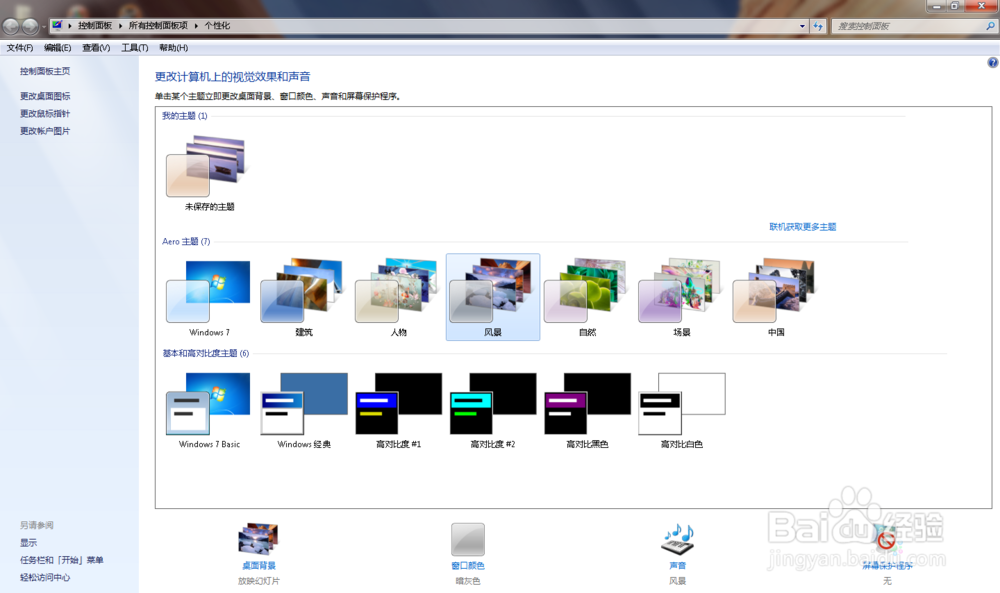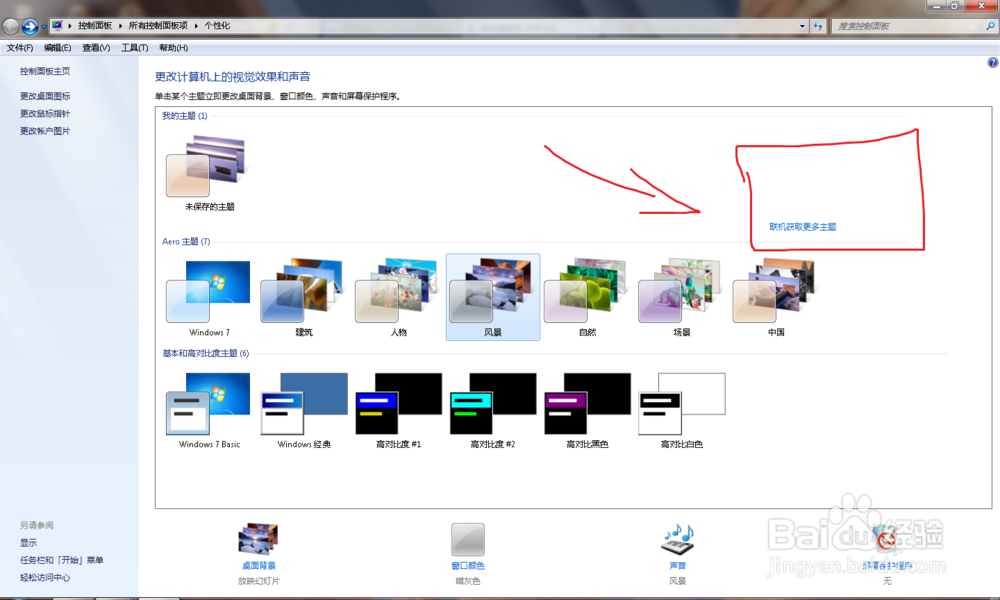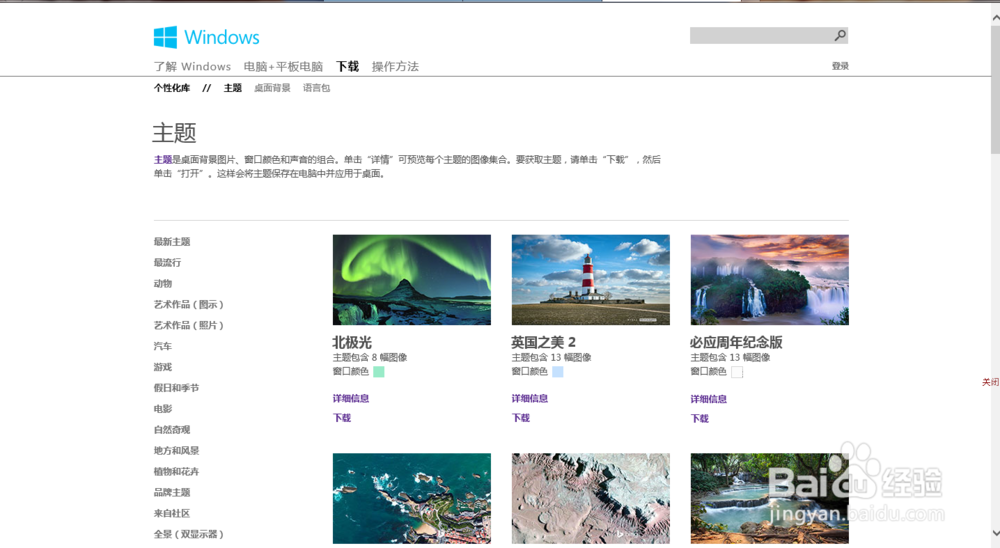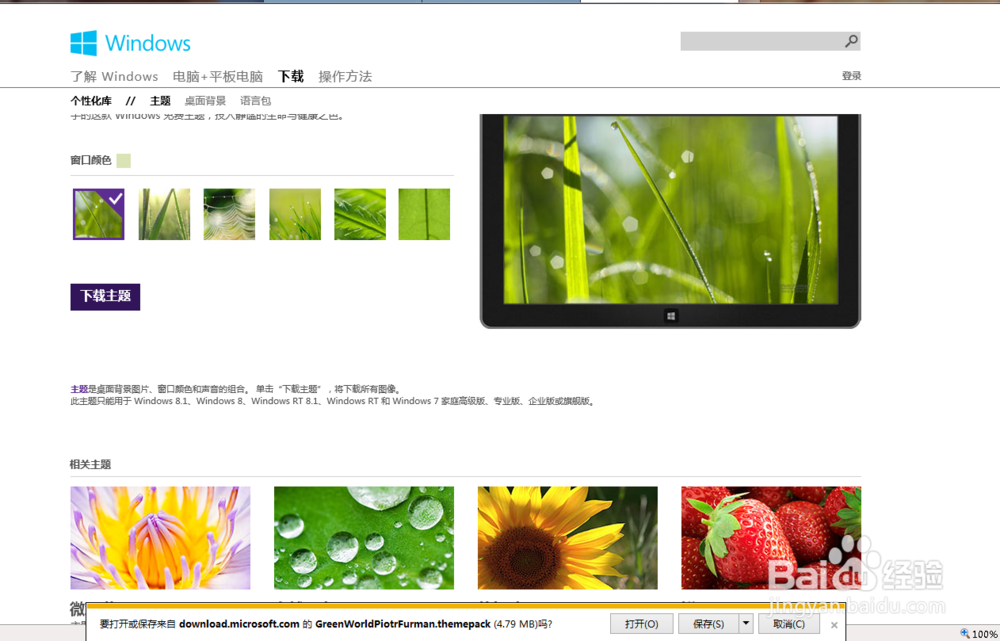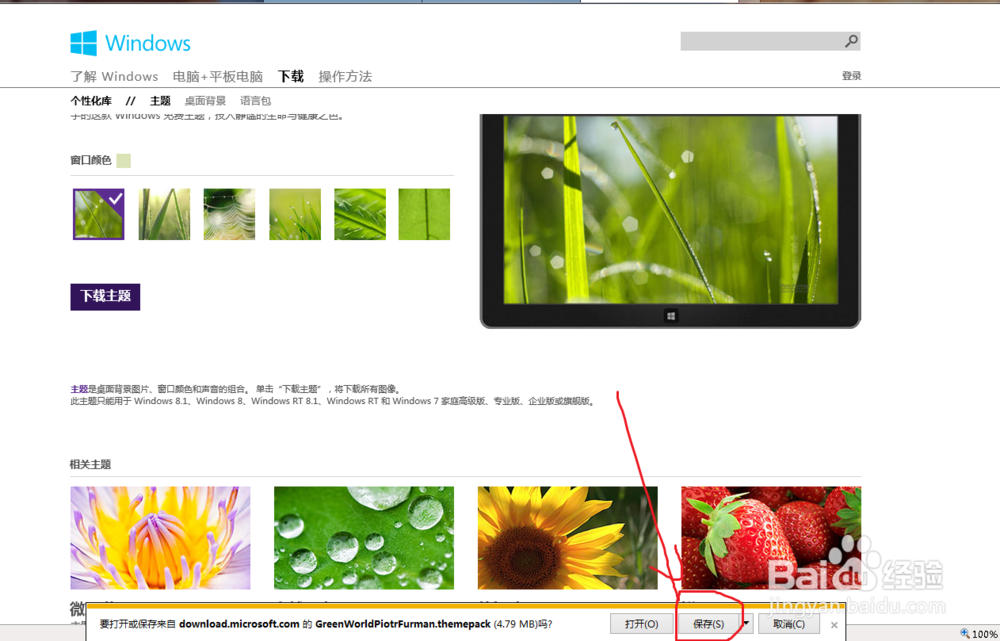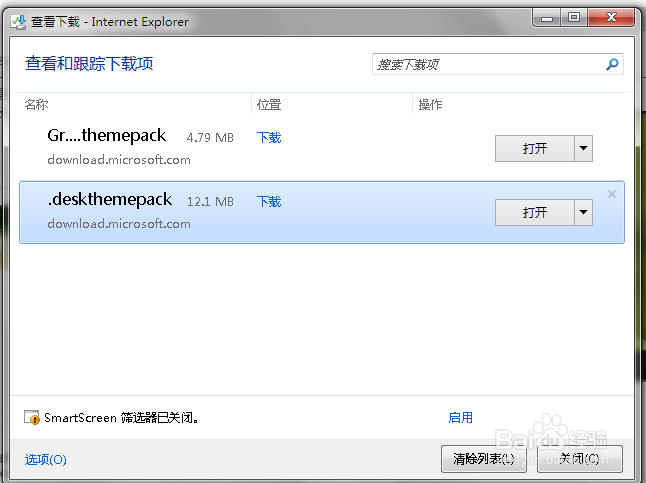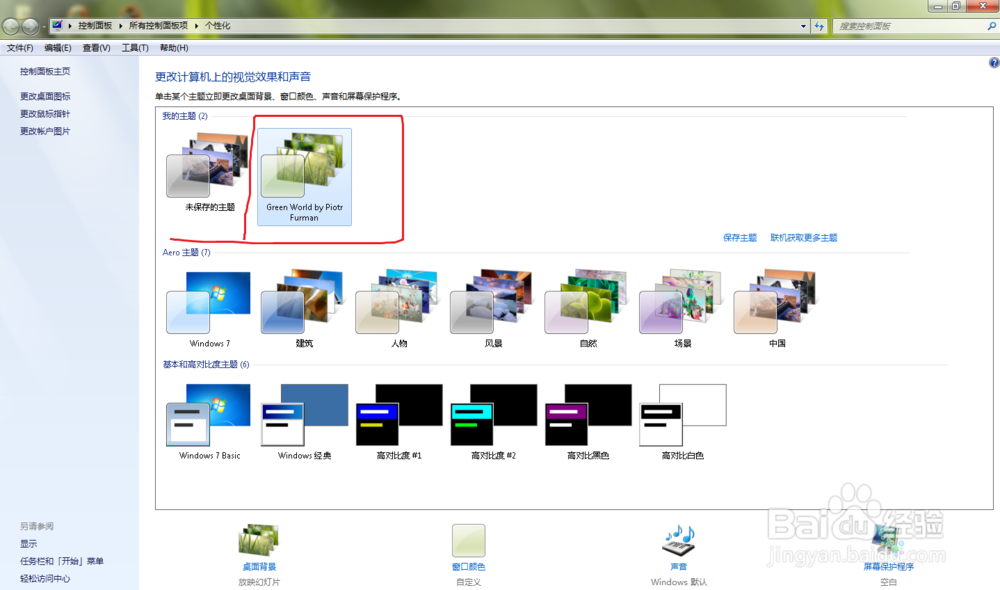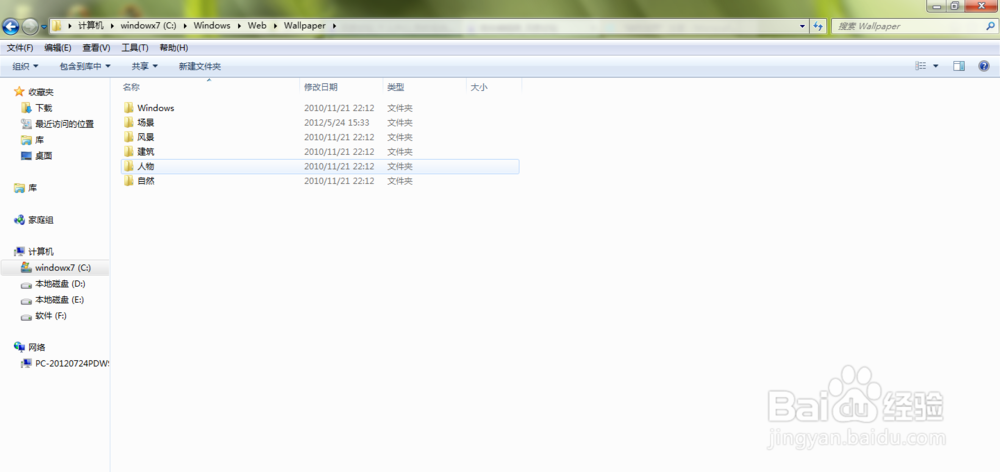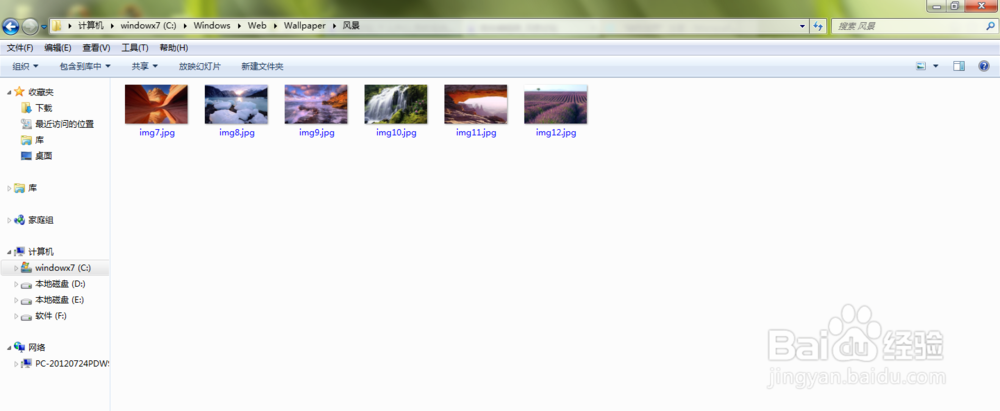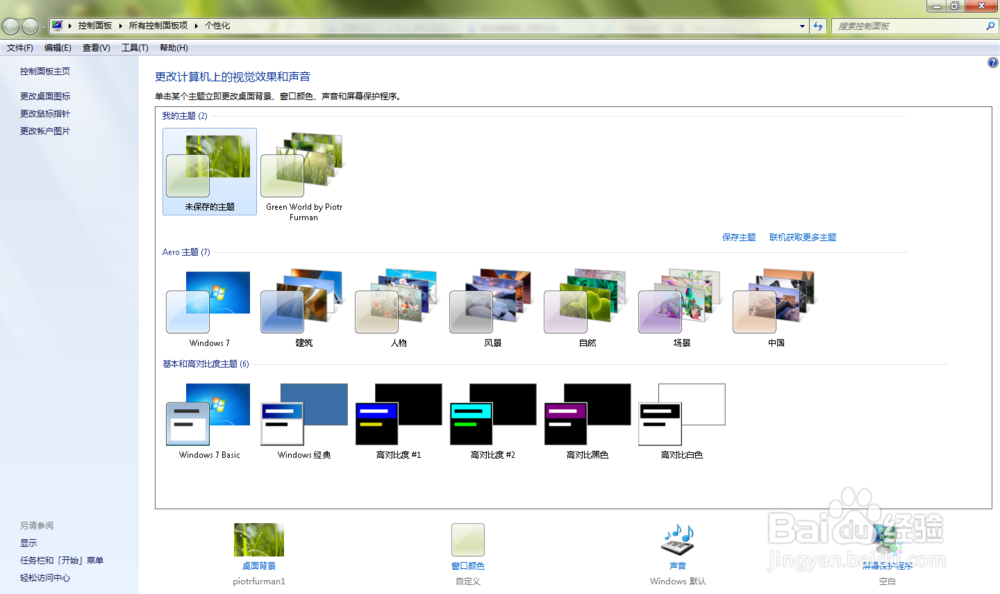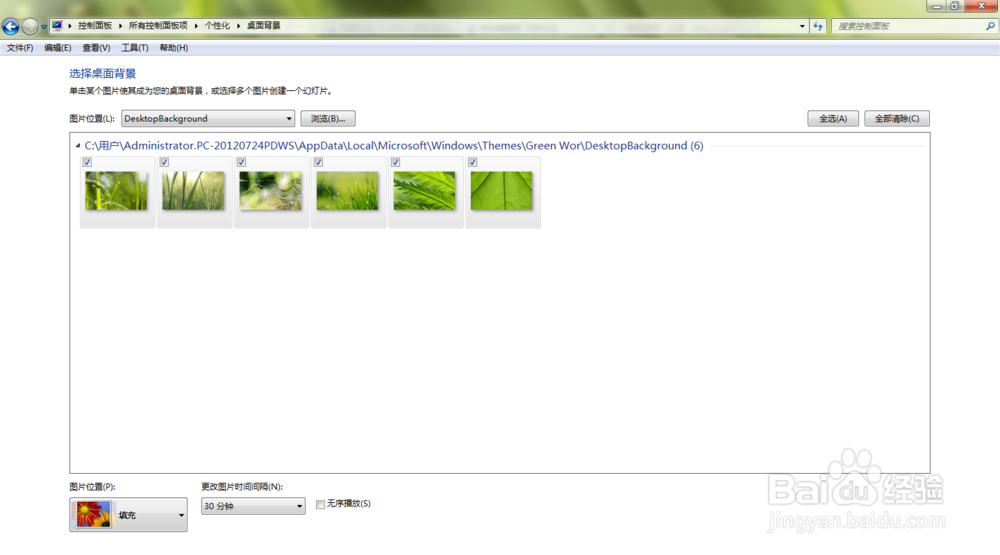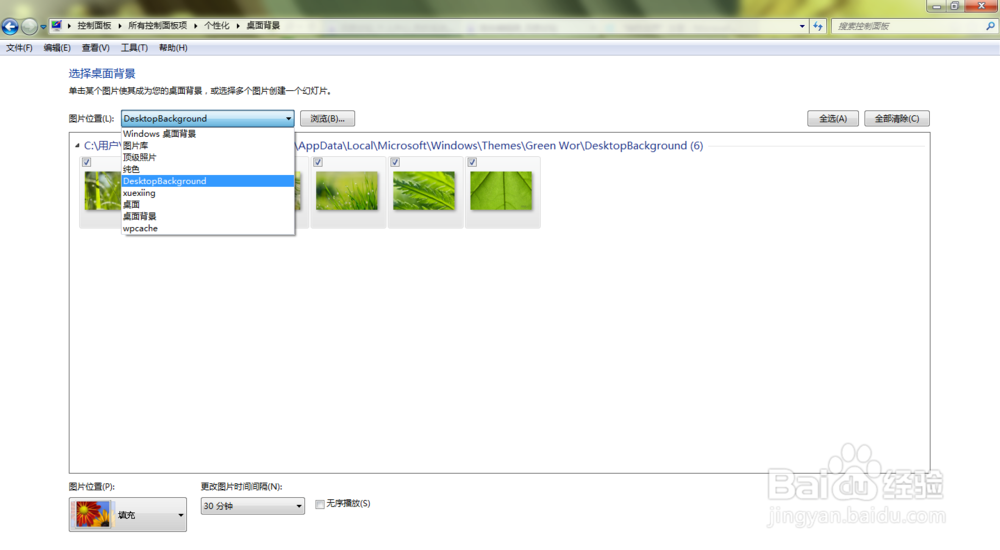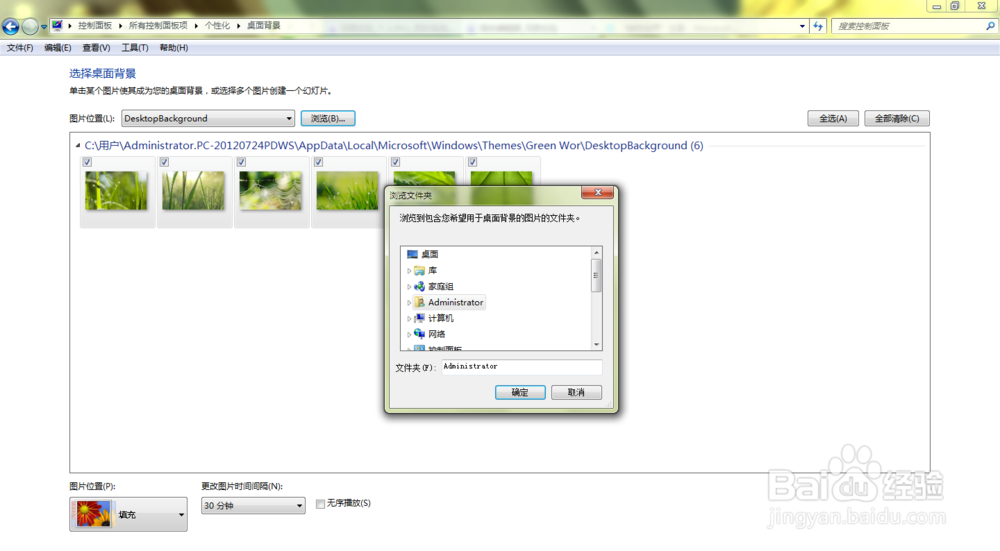如何下载和更换电脑桌面壁纸
1、启动电脑,等待电脑启动完成后,在桌面空白处,单击鼠标右键,选择“个性化”
2、我们首先来说说如何通过microsoft 官网来如何更新下载桌面壁纸。单击“联机获取更多主题”
3、等待网页打开
4、选择您自己喜欢的主题,单击下载当然我们也可以单击“详细信息”来查看主题信息
5、然后单击“下载主题”开始下载
6、然后单击“保存”
7、下载完成后,我们可以查看下载
8、然后“打开”下载的主题包,开始安装主题包,安装完后,您的桌面背景就换了哦!
9、现在我们推出桌面背景设置窗口,然后从新在桌面空白处单击鼠标右键选择“个性化”这时,你就可以看到新安装的主题。
10、当然如果你觉得官网的主题不好看,你也可以自己收集图片然后整理成一个文件夹,然后将图片文件放在C:\WINDOWS\Web\Wallpaper 目录下即可。
11、图片文件放置好后,在桌面的空白处,单击鼠标右键,选择“个性化”
12、单击“桌面背景”
13、选择您下载的图片文件即可。
14、以上就是更新和切换桌面背景壁纸,现在去试试吧!
声明:本网站引用、摘录或转载内容仅供网站访问者交流或参考,不代表本站立场,如存在版权或非法内容,请联系站长删除,联系邮箱:site.kefu@qq.com。
阅读量:70
阅读量:31
阅读量:78
阅读量:26
阅读量:28